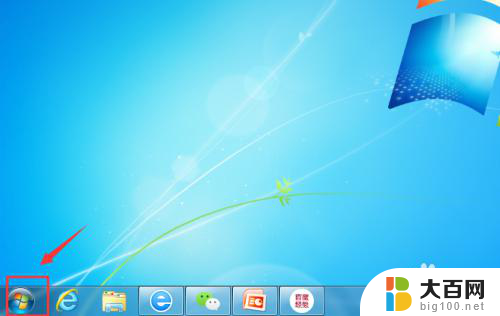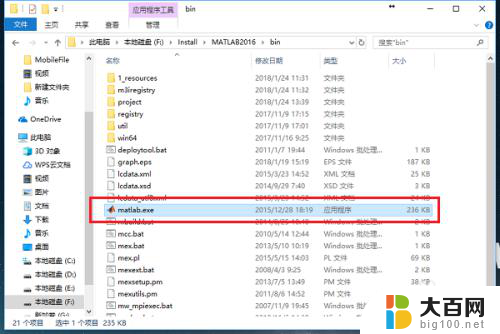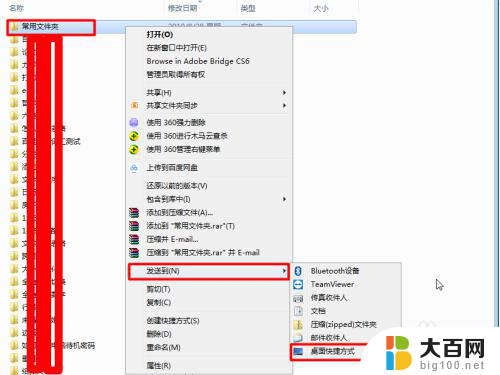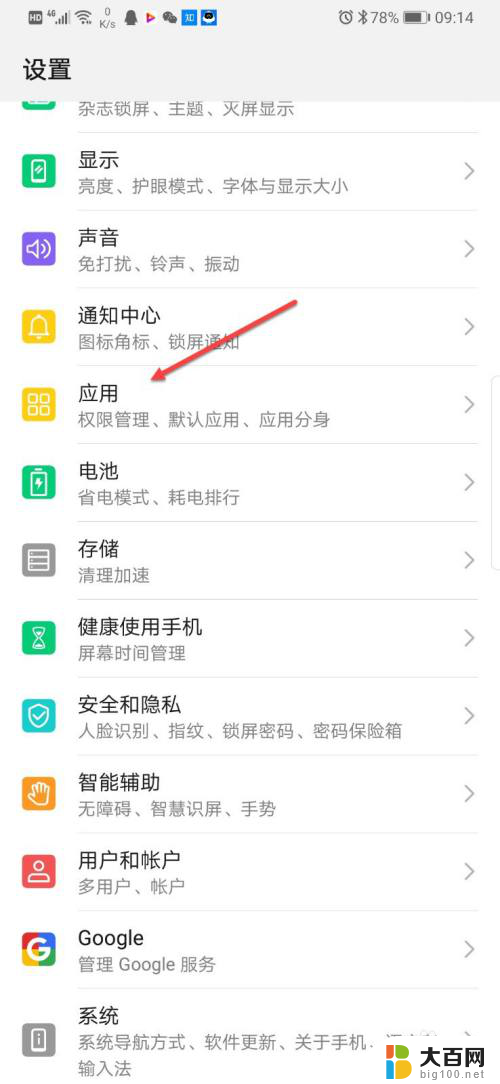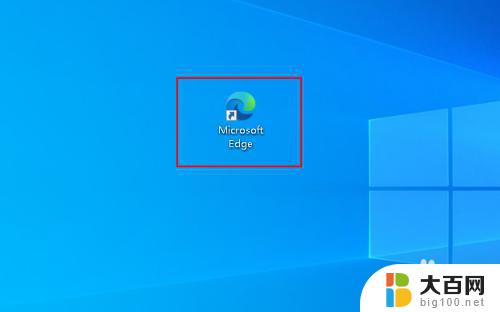软件创建快捷方式到桌面 软件快捷方式如何创建到桌面
更新时间:2024-07-13 17:00:50作者:jiang
在日常使用电脑的过程中,我们经常会遇到需要频繁打开的软件,为了方便快速访问,我们可以将软件创建快捷方式到桌面,通过这种方式,我们只需点击一下桌面上的图标,就可以快速启动我们需要使用的软件,极大地提高了工作效率。软件快捷方式如何创建到桌面呢?下面就让我们一起来看看具体的操作步骤。
具体步骤:
1.安装完成一个软件后,桌面并没有该软件的额快捷方式。那么该怎么设置快捷方式了?

2.在电脑左下角打开,所有应用程序。
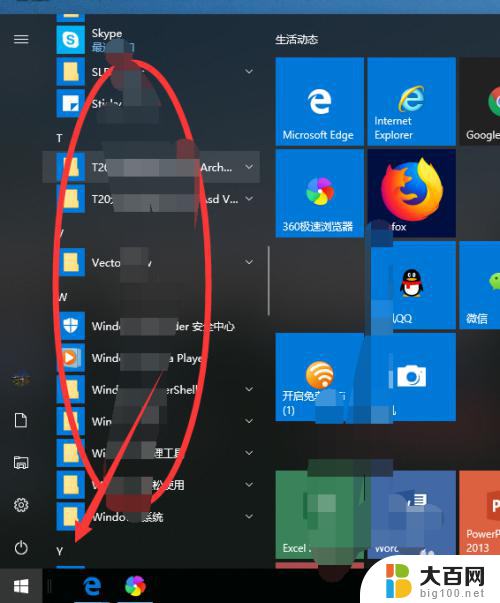
3.在应用程序列表找到需要创建快捷方式的软件图标。
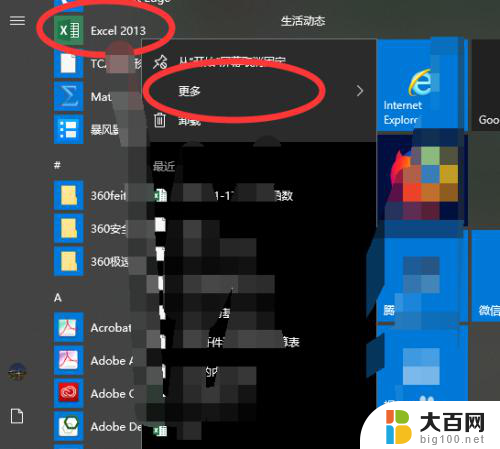
4.右键图标,选择-更多-打开文件的位置,单击打开文件的位置。
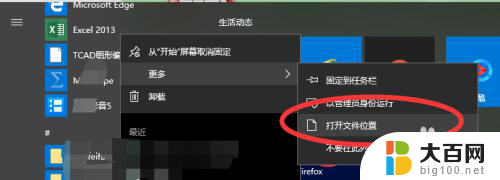
5.单击打开文件的位置后,弹出对话框。选择图标,右键选择发送到——桌面快捷方式。
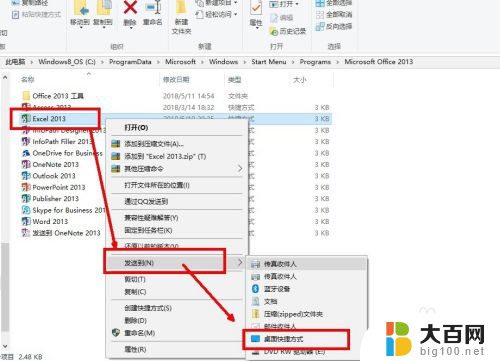
6.这样,便会在桌面创建快捷方式。

以上是将软件创建快捷方式到桌面的全部步骤,如果遇到这种情况,你可以按照以上操作来解决问题,非常简单快速,一步到位。